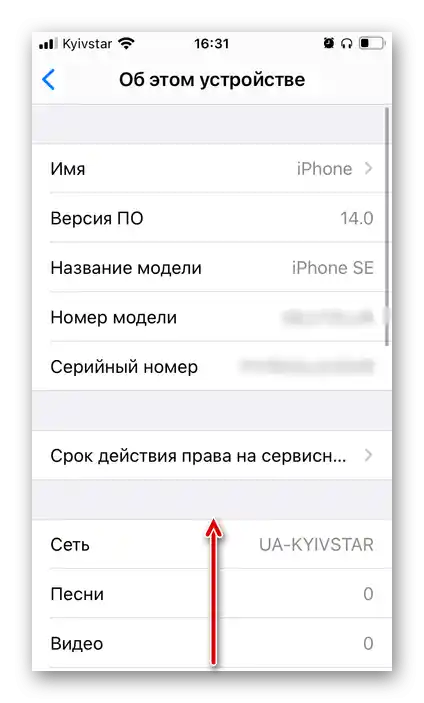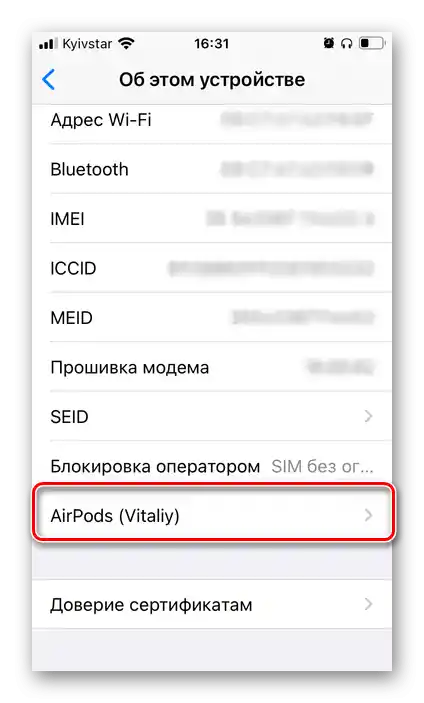Sadržaj:
Pakovanje
Informacije koje omogućavaju razlikovanje AirPods 1. generacije od 2. generacije navedene su na njihovom pakovanju – na nalepnici sa bar kodom, — to su brojevi modela, različiti za desnu, levu slušalicu i punjački slučaj.
- A1523 A1722 A1602 – model prve generacije;
- A2032 A2031 A1602 ili A2032 A2031 A1938 – model druge generacije u običnom futroli ili u futroli sa podrškom za bežično punjenje, respektivno.
Punjački slučaj
Razlikovati AirPods 1 i 2 može se i po spoljnim karakteristikama, pregledajući ne same slušalice, već njihov futrolu. Međutim, takav pristup ne uvek omogućava tačne informacije.
LED indikator
Razlika koja se može primetiti golim okom leži u položaju punjačkog indikatora na futroli. Kod modela 1. i 2. generacije on se nalazi unutar kućišta (između slušalica), ali ako je to model 2. generacije sa podrškom za bežično punjenje, on će biti smešten napred.

Broj modela
Da biste bili sigurni da je pred vama zaista AirPods prve ili druge generacije, a ne falsifikat, korisno je pogledati broj modela, naveden ispod poklopca punjačkog slučaja – može se nalaziti i levo i desno. Međutim, kao i u prethodno razmatranom slučaju, problem je u tome što, ako ne podržava bežično punjenje, vrednost će biti ista za obe generacije.
- A1602 – običan futljar;
- A1938 – futljar sa podrškom za bežično punjenje.

Napomena: Ove cifre su veoma sitne, i ako ih ne možete razaznati, koristite aplikaciju "Lupa", unapred instaliranu na iPhone-u.
Više informacija: {innerlink id='2090', txt='Uključivanje i korišćenje funkcije "Lupa" na iFonu'}
Takođe pročitajte: Kako proveriti punjenje AirPods-a na iFonu
Slušalice
Razlikovati same slušalice prvog i drugog generacije može se po broju modela. Ako nisu povezane, potrebne podatke možete videti na kućištu dodatka; ako su povezane i barem jedna se nalazi u uhu – u podešavanjima i-uređaja.
Kućište
Broj modela slušalica naveden je na njihovoj unutrašnjoj donjoj strani (ne na nožici).
- A1722 i A1523 – leva i desna AirPods 1. generacije;
- A2031 i A2032 – leva i desna AirPods 2. generacije.

Saveta: Ako ne možete razaznati ove vrednosti, koristite lupu – običnu ili onu instaliranu na iPhone-u.
"Podešavanja" iOS/iPadOS
Ako su slušalice povezane i barem jedna od njih se trenutno koristi, za pregled broja modela uradite sledeće:
Takođe pročitajte: Kako povezati AirPods sa iFonom
- Na iPhone-u ili iPad-u otvorite "Podešavanja". {img id='19428' origFName='https://soringpcrepair.com/wp-content/uploads/2020/09/prolistat-vniz-nastrojki-ios-na-iphone.png' transFName='' alt=''}
- Idite na odeljak "Opšte".
- Izaberite pododeljak "O ovom uređaju".
- Pomerite listu dostupnih opcija do kraja,
![Пролиставање информација о овом уређају у подешавањима iPhone-а ради прегледа модела AirPods]()
pronađite svoje AirPods i tapnite na njihovo ime.
![Izbor svojih slušalica u podešavanjima iPhone-a za pregled modela AirPods]()
Takođe pročitajte: Kako preimenovati AirPods
Napomena: Ako u ovom odeljku podešavanja ne vidite svoje slušalice, to znači da nisu povezane sa iFonom ili se ne nalaze u ušima.Umesto poslednjeg, možete jednostavno otvoriti punjač i prevući dijalog prozor nadole.
Takođe pročitajte: Šta raditi ako se AirPods ne povezuju sa iPhone-om
- Broj modela biće naveden u odgovarajućem redu.
- A1523 – slušalice prve generacije:
- A2031 – slušalice druge generacije.



Napomena: Bez obzira na to koje slušalice imate u ušima ili odmah obe, u ovom bloku biće prikazan broj samo jedne od njih.
Takođe pročitajte: Kako ažurirati AirPods
U redu ispod je naveden serijski broj – on se takođe razlikuje za modele 1. i 2. generacije, ne može se koristiti za određivanje verzije, jer je jedinstven, ali omogućava proveru dodatka na originalnost. To se radi po istom algoritmu kao i u slučaju iPhone-a i iPad-a – ova tema je ranije obrađena u posebnim člancima.
Više informacija: Kako proveriti po serijskom broju iPhone i iPad